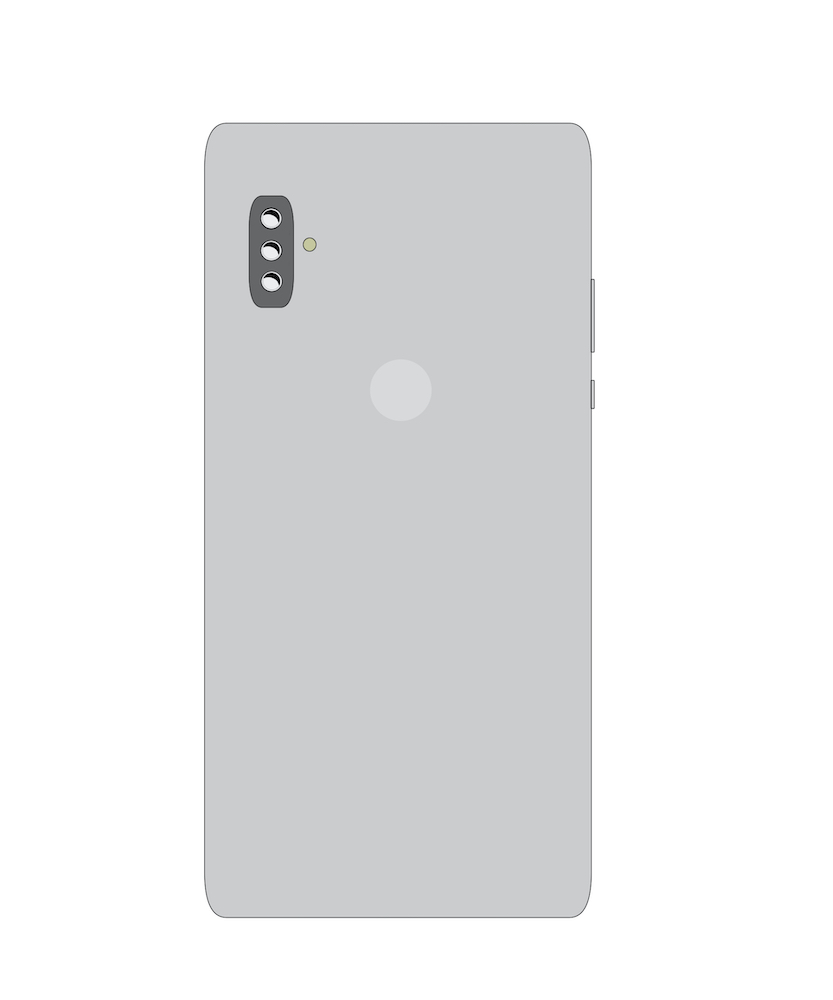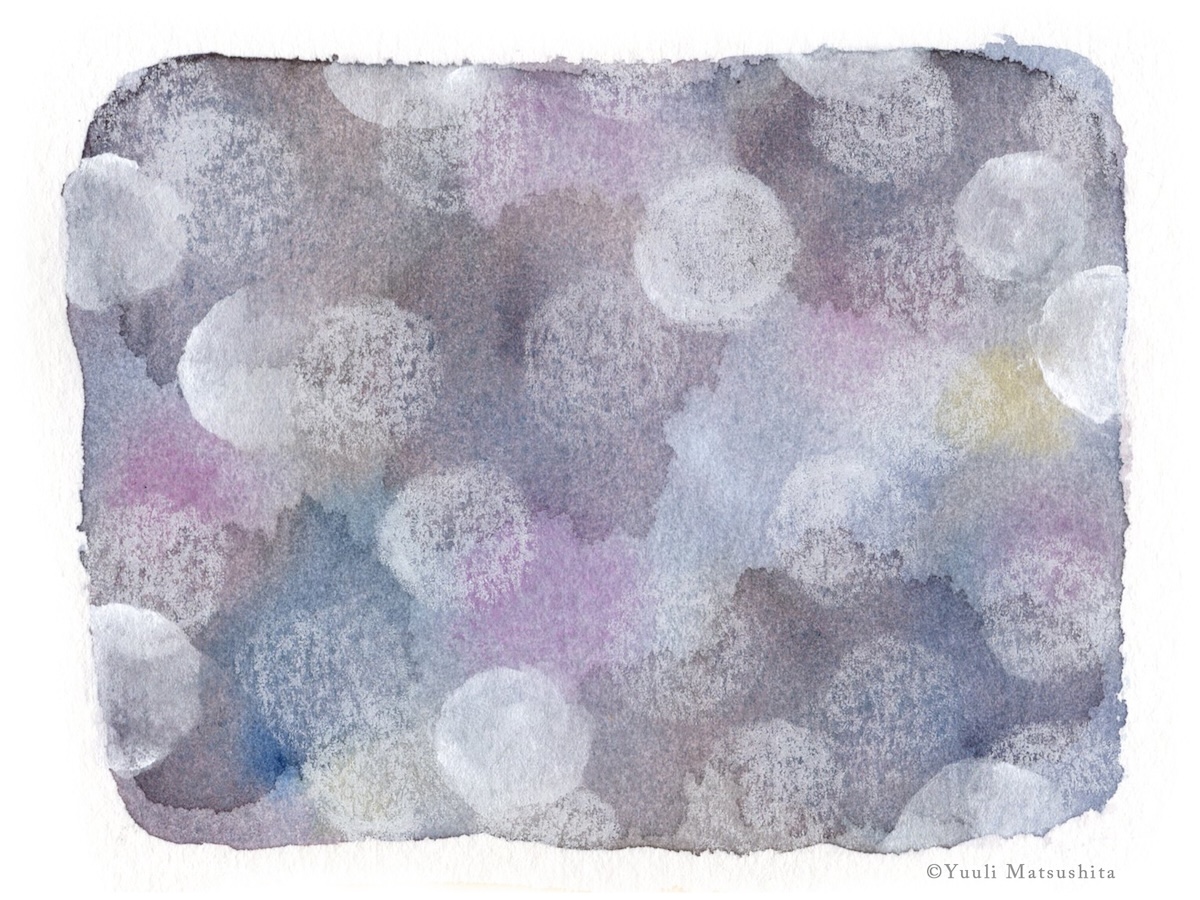いまや生活必需品家電のひとつといっても過言ではない、スマートフォン(略してスマホ)。様々な機能があるのはわかっているものの、サライ世代の方からは、電話とカメラ、メール、LINE以外は使いこなせていないという声をよく聞きます。
そこで、今回もスマホのちょっと困った問題の解決方法を、スマホ講座なども行うプロ集団「女子部JAPAN(・v・)」がご紹介します。やりかたを知るだけで、スマホがとっても使いやすくなりますよ!
第57回のテーマは「iPhoneの『背面タップ』を活用する方法」です。
よく利用する機能が簡単に使えるようになると便利ですよね。それを実現させたのがiPhoneの機能のひとつである「背面タップ」です。こちらの内容や設定方法を紹介していきます。ちなみにiPhoneのOSのバージョンがiOS14以上で使えるようになったものなので、手持ちのiPhoneのバージョンによっては使えない点はご注意ください。
背面を「ダブルタップ」して機能を使えるように設定する
ホーム画面から「設定」を押したら、「アクセシビリティ」をタップします。
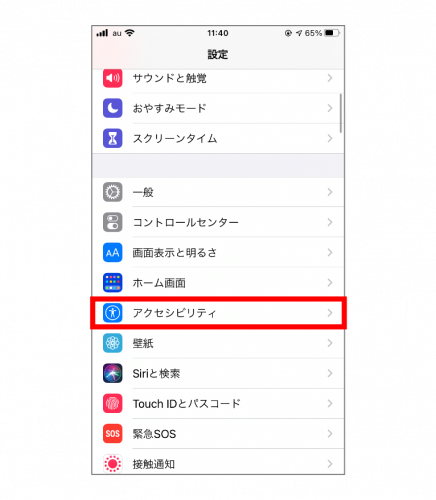
そして「タッチ」という項目をタップします。
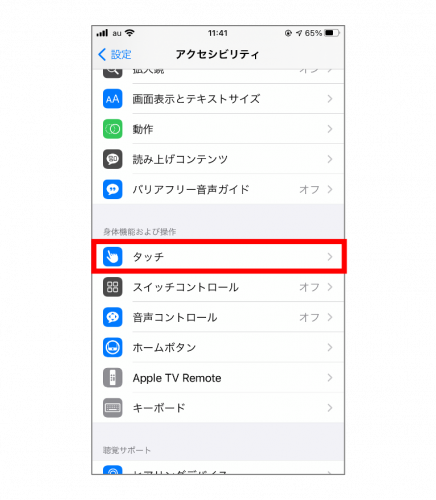
画面を下のほうまでスクロールして、「背面タップ」を押します。
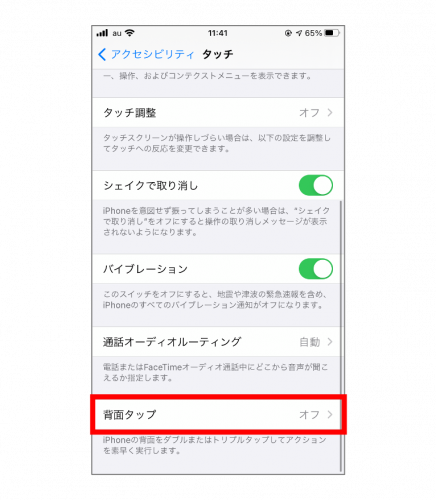
すると、「ダブルタップ」(背面を2回タップする)、「トリプルタップ」(背面を3回タップする)の2種類の設定ができます。どちらも設定できる機能の選択肢は変わりませんが、試しに、「ダブルタップ」の設定をしてみます。
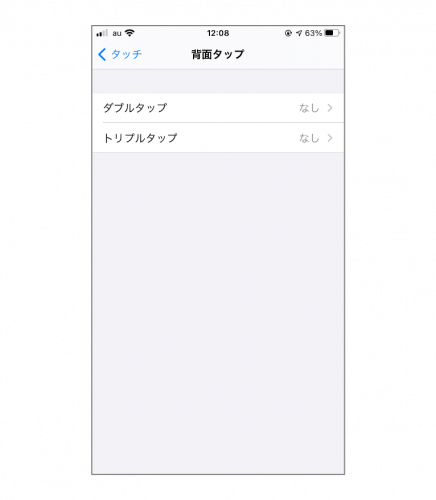
先ほどの画面で、「ダブルタップ」を押してみると、設定できる機能が出てきます。
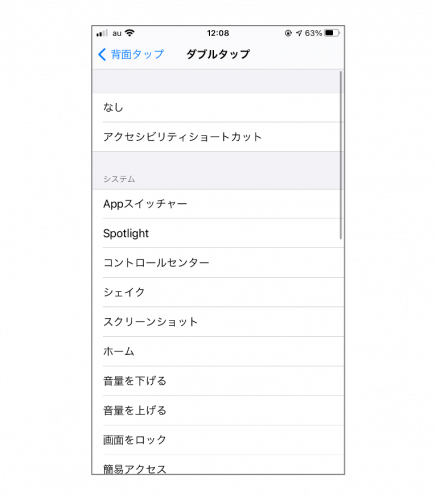
スクロールするとほかにこのような機能も。
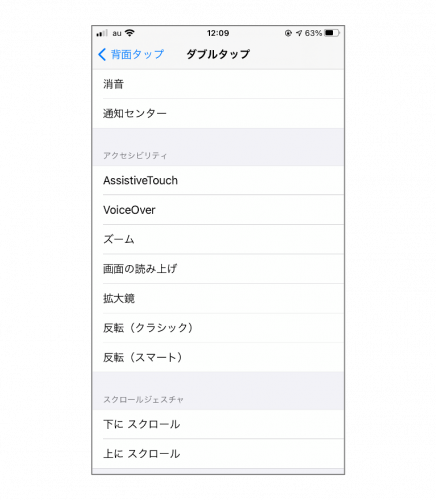
たとえば、「コントロールセンター」を選択してみます。
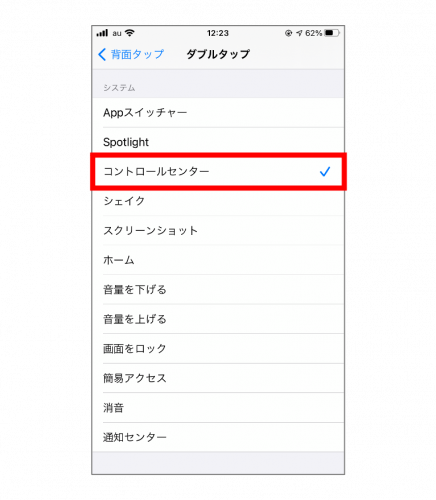
これをオンにしていると、Safariなどほかのアプリを開いているときに背面をダブルタップするだけで、すぐに「コントロールセンター」が出てきます。
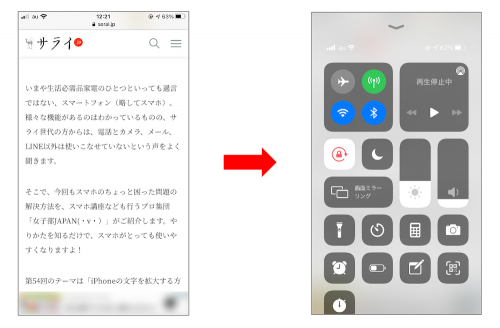
「トリプルタップ」も設定してみる
同じように「背面タップ」の項目から「トリプルタップ」をタップし、設定してみてください。
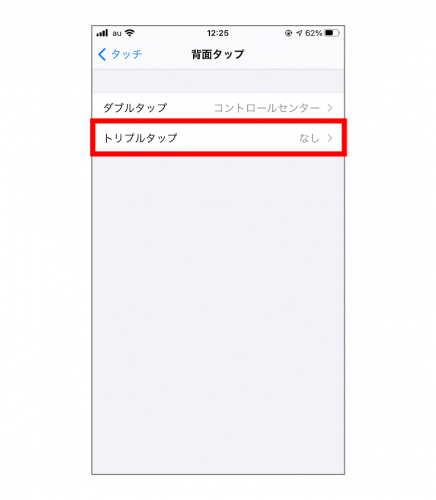
個人的に便利だと思うのは「シェイク」。
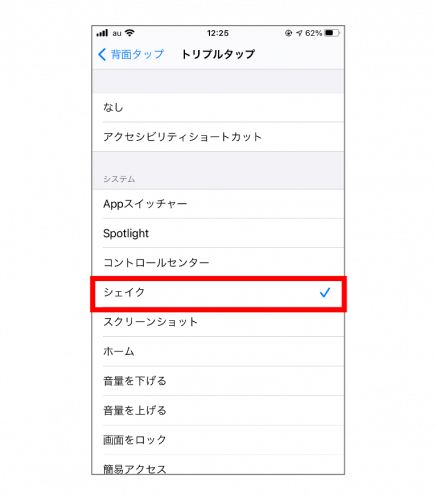
「アクセシビリティ」の「タッチ」の項目で「シェイクで取り消し」をオン(緑色)にしていると、たとえば文字入力していて間違えて文字を消してしまったときに、iPhoneを振るとその操作を取り消してくれる機能があります。
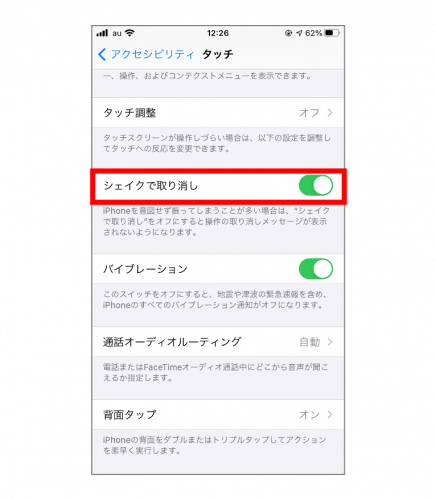
ただ出先など、取り消しのためにiPhoneを振るのは恥ずかしい場面もありますよね。そういうときに設定していると背面タップだけでその操作が可能になります。たとえば、文字を入力する画面で間違えていくつか文字を削除してしまった場合(ここでは「サライ.jp」と書いたのに「.jp」を削除したとします)。先ほど、「トリプルタップ」で「シェイク」を選択したので、背面を指で3回叩きます。
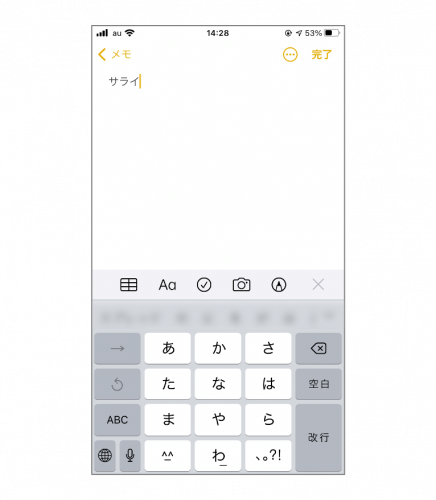
入力の取り消し(この場合「.jp」を削除したことを取り消すかどうか)を聞かれるので、「取り消す」をタップします。
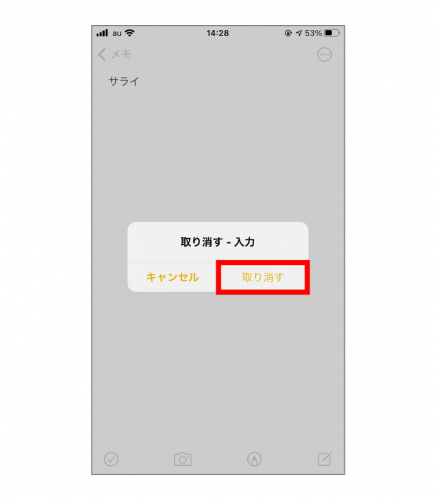
すると、削除した文字が再び元に戻ります。
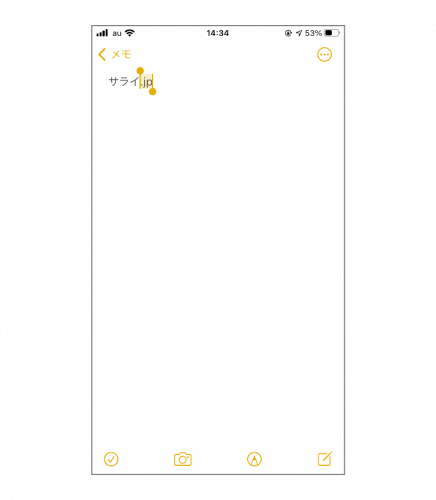
背面タップが可能な機能でよく使うものがあれば、設定しておくと便利です。今回の内容を参考に挑戦してみてください。
※iPhone SE/iOS14.4.2で実施。
文/女子部JAPAN Hicary
女子部JAPAN(・v・)
2010年に「iPhone女子部」として発足して以来、スマホをはじめ、女子が気になるモノ・コトを体験・解決しているコミュニティ・メディア。雑誌でのスマホ特集の監修や著書もあり。スマホ講座の講師やカリキュラム作成も手がけている。
https://www.iphonejoshibu.com/